本篇教程将使用cpolar内网穿透本地MariaDB数据库,并实现在外公网环境下使用navicat图形化工具远程连接本地内网的MariaDB数据库。
1. 配置MariaDB数据库
1.1 安装MariaDB数据库
进入MariaDB数据库官网,然后下载相应的windows版本
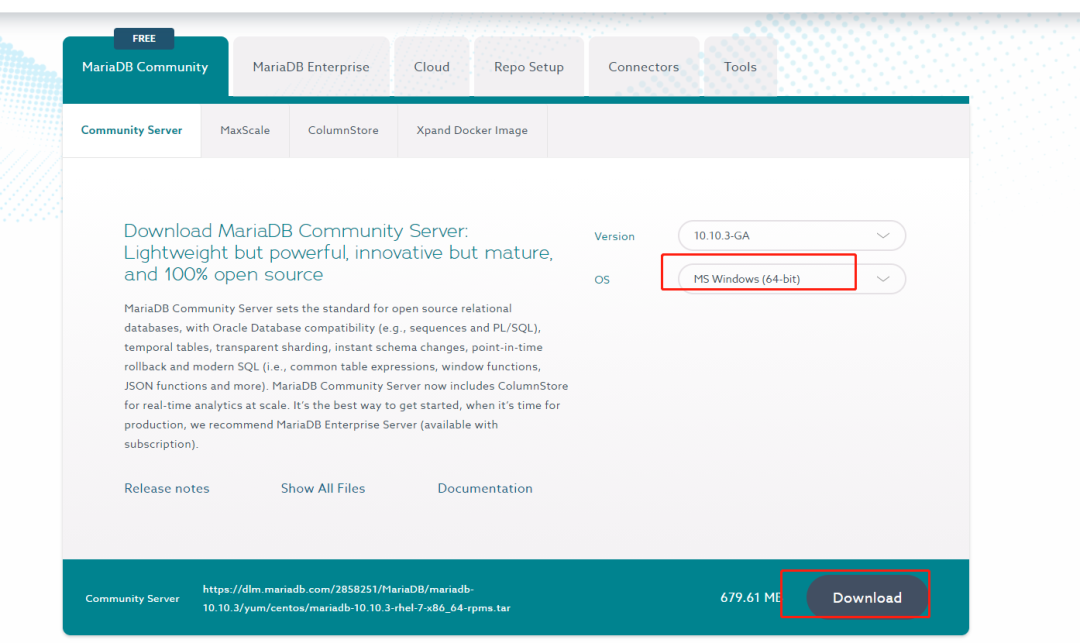
下载好后点击安装,出现设置密码界面设置一下密码,mariaBD和mysql使用同样的端口,如本机已经安装mysql,在安装过程中需要更改mariaDB端口,或者卸载mysql
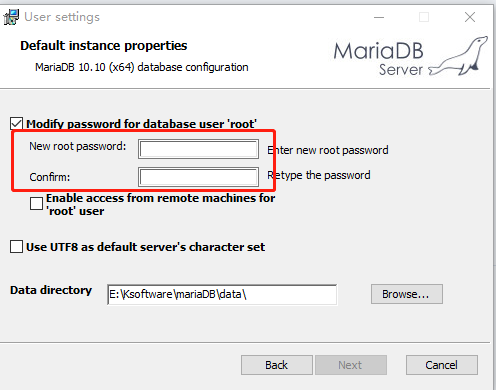
1.2 测试局域网内远程连接
安装成功后使用连接工具测试是否能连接,这里使用navicat进行测试连接
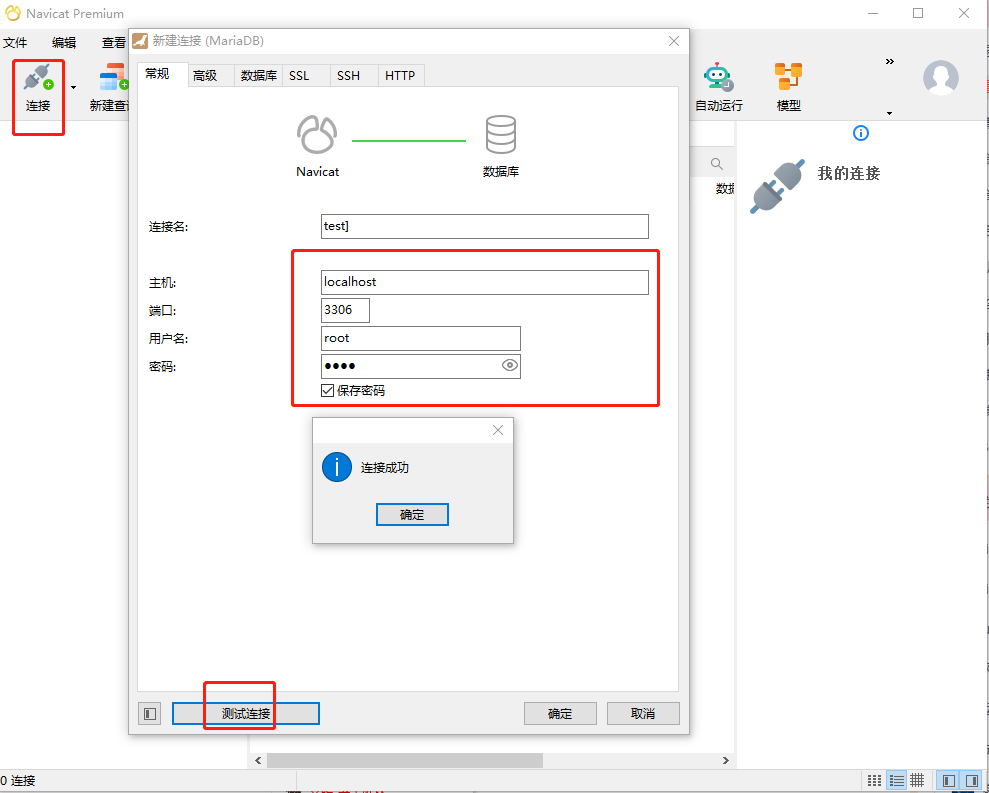
测试局域网内连接成功
2. 内网穿透
本地测试连接没问题后,我们来做内网穿透,将其发布到公网环境下进行远程访问。
因为该数据库目前只能在局域网内被访问,但是我们可以使用cpolar内网穿透工具,将内网的MariaDB数据库映射到公网上,实现远程访问。
2.1 创建隧道映射
cpolar官网:https://www.cpolar.com/
进入cpolar官网下载页面,下载windows安装包到本地然后解压一路默认安装即可
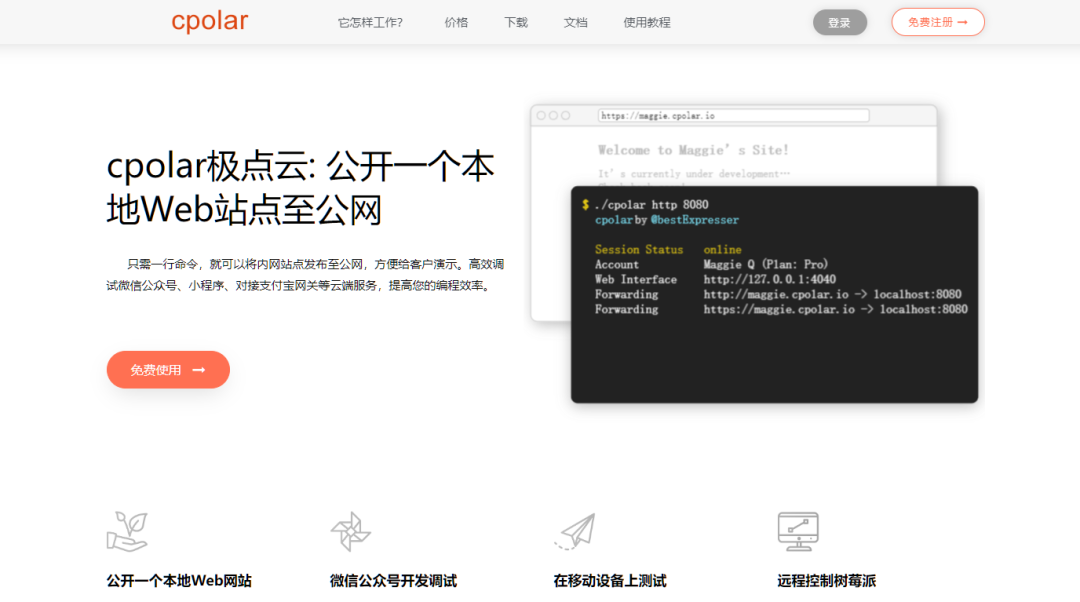
cpolar安装成功后,双击打开cpolar【或者在浏览器上访问本地9200端口127.0.0.1:9200】,使用cpolar邮箱账号登录 web UI管理界面,如果还没有注册cpolar账号的话,点击免费注册,会跳到cpolar官网注册一个账号就可以了.
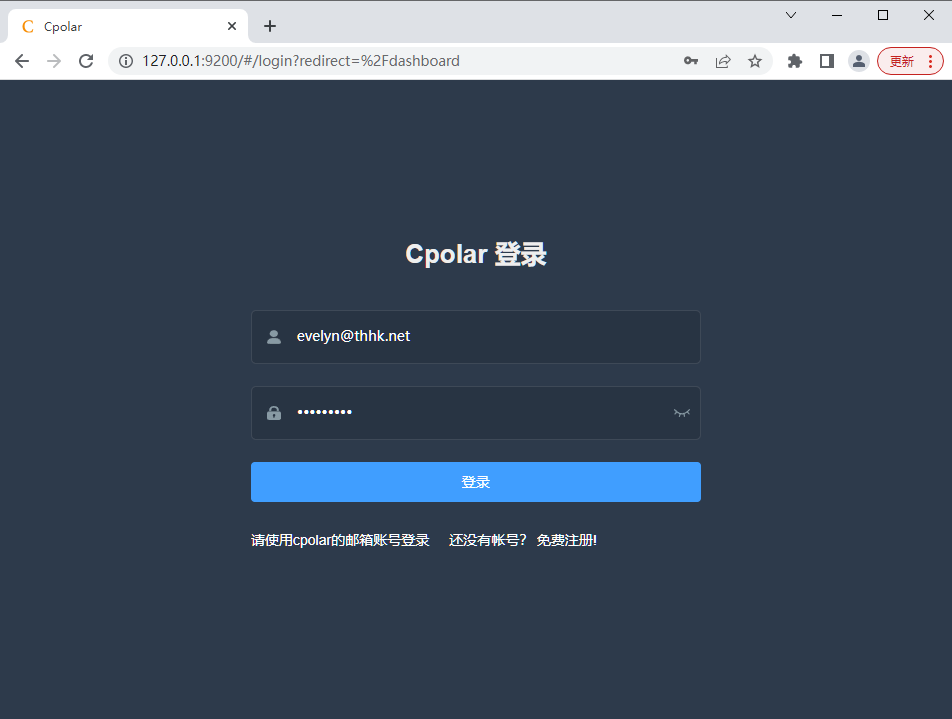
登录成功后,点击左侧仪表盘的隧道管理——创建隧道,创建一个tcp协议的隧道指向本地3306端口:
隧道名称:可自定义,注意不要与已有的隧道名称重复
协议:tcp
本地地址:3306
域名类型:免费选择随机域名
地区:默认China top即可
点击创建

隧道创建成功后,点击左侧的状态——在线隧道列表,可以看到,刚刚创建的隧道已经有生成了相应的公网地址,将其复制下来
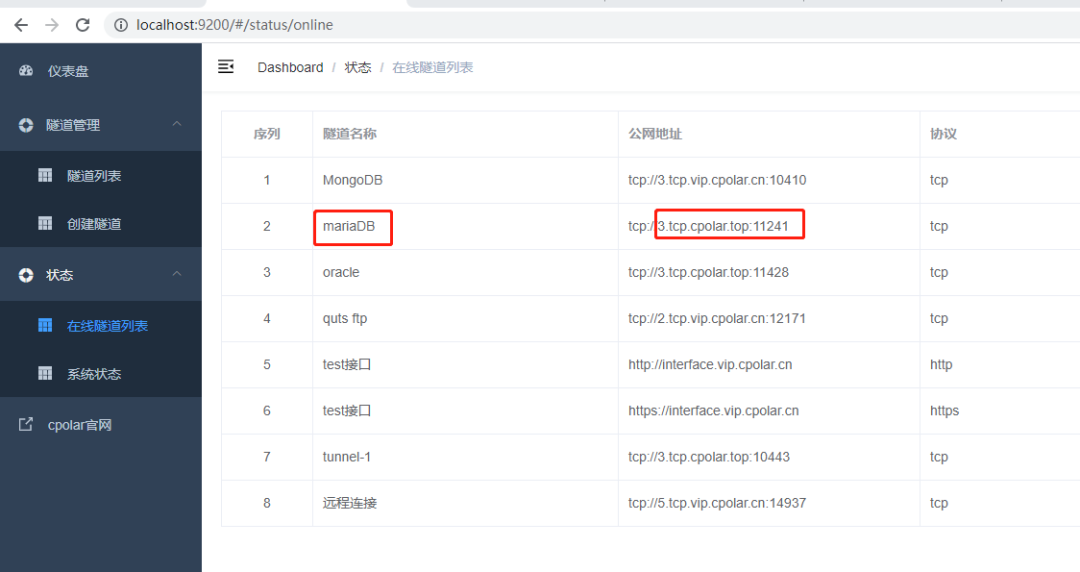
2.2 测试随机地址公网远程访问
打开navicat,输入tcp公网地址:3.tcp.cpolar.top端口号11241,然后点击测试连接,出现连接成功即可
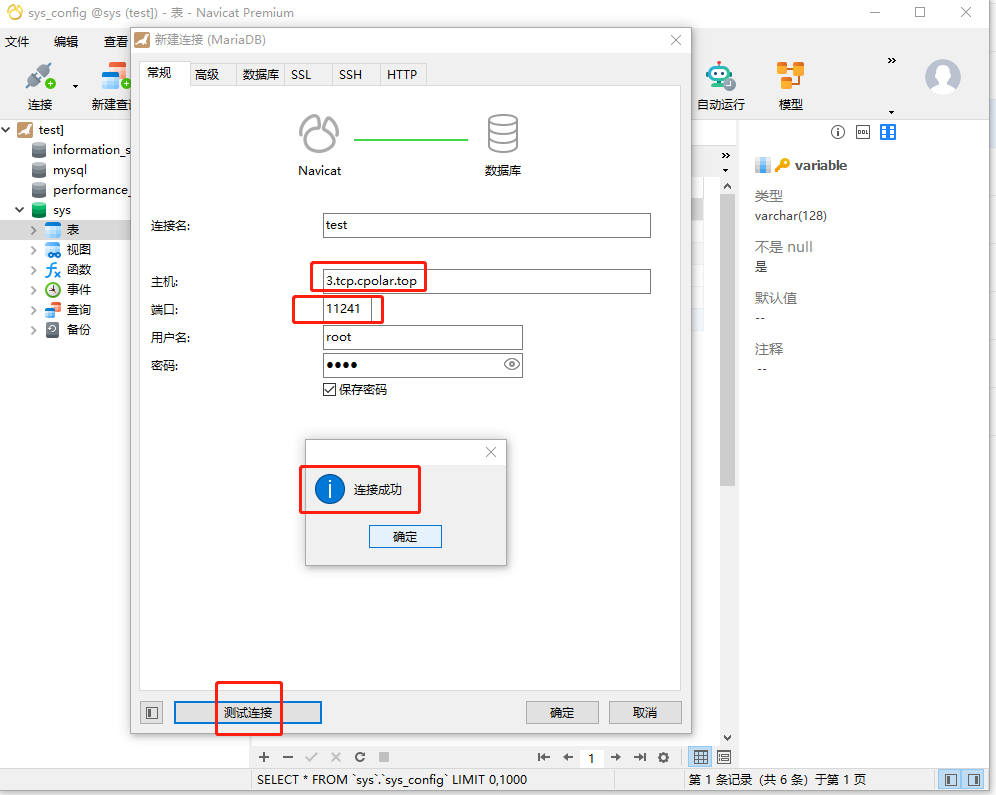
3. 配置固定TCP端口地址
由于以上创建的隧道使用的是随机地址隧道,地址会在24小时内变化,为了使连接更加稳定,我们可以将其配置为固定的tcp连接地址。
需要注意,配置固定TCP端口地址需要将cpolar升级到专业版套餐或以上。
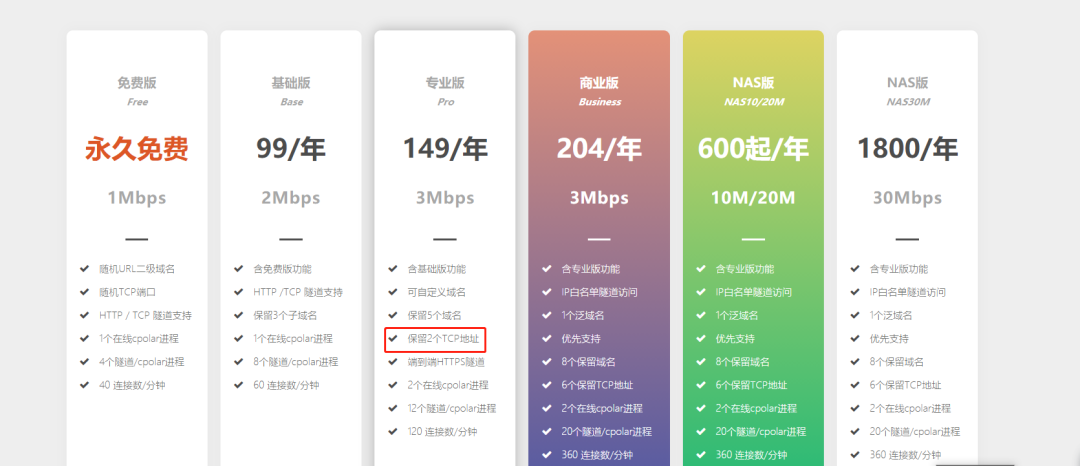
3.1 保留一个固定的公网TCP端口地址
登录到cpolar官网后台,点击左侧的预留,选择保留的TCP地址,我们先来为远程MariaDB保留一个固定端口地址。
地区:选择China VIP
描述:即备注,可自定义填写
点击保留
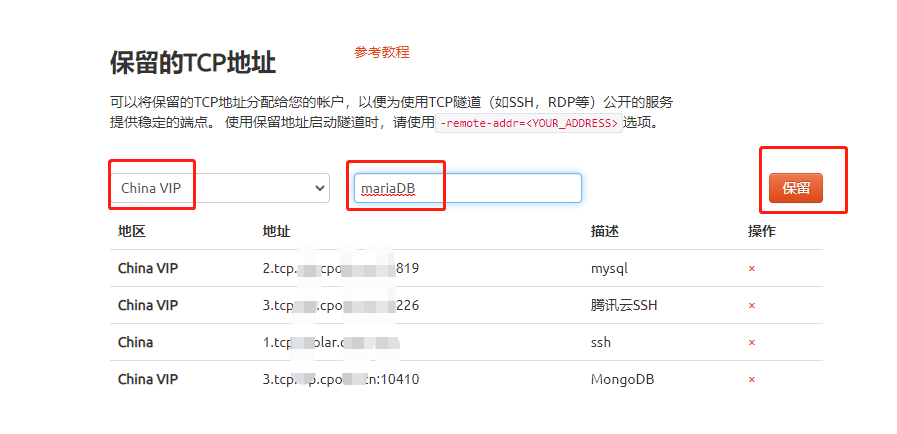
地址保留成功后,系统会生成相应的固定公网地址,将其复制下来,接下来将其配置到隧道中。
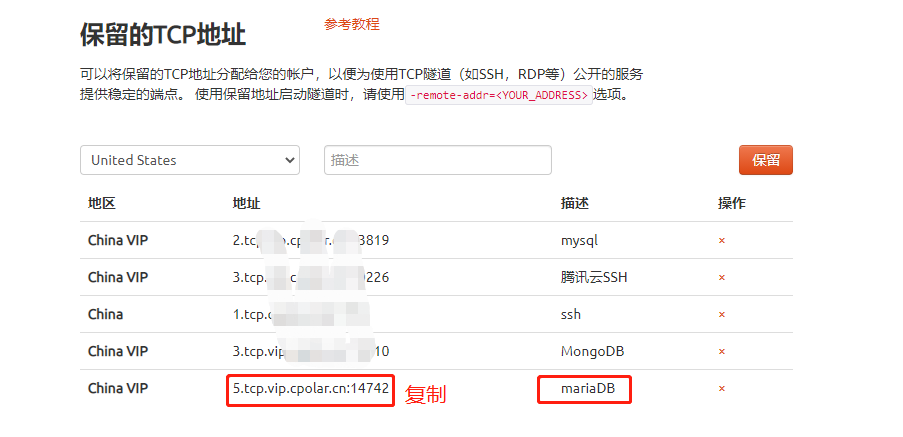
3.2 配置固定公网TCP端口地址
在浏览器上访问9200端口,http://127.0.0.1:9200/,登录cpolar web ui管理界面,点击左侧仪表盘的隧道管理——隧道列表,找到mariaDB隧道,点击右侧的编辑
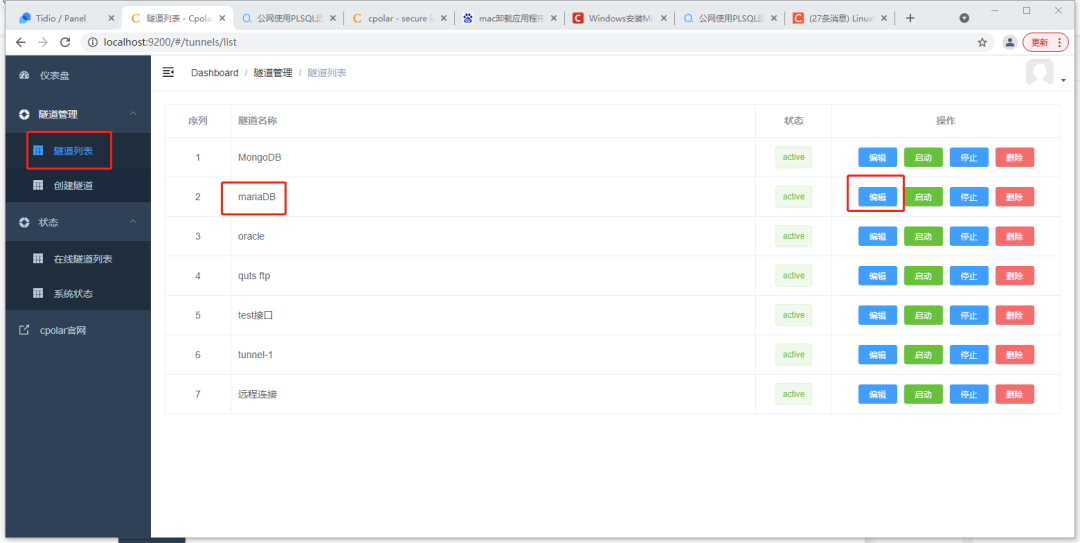
修改隧道信息,将保留成功的固定tcp地址配置到隧道中
端口类型:修改为固定tcp端口
预留的tcp地址:填写保留成功的地址
点击更新
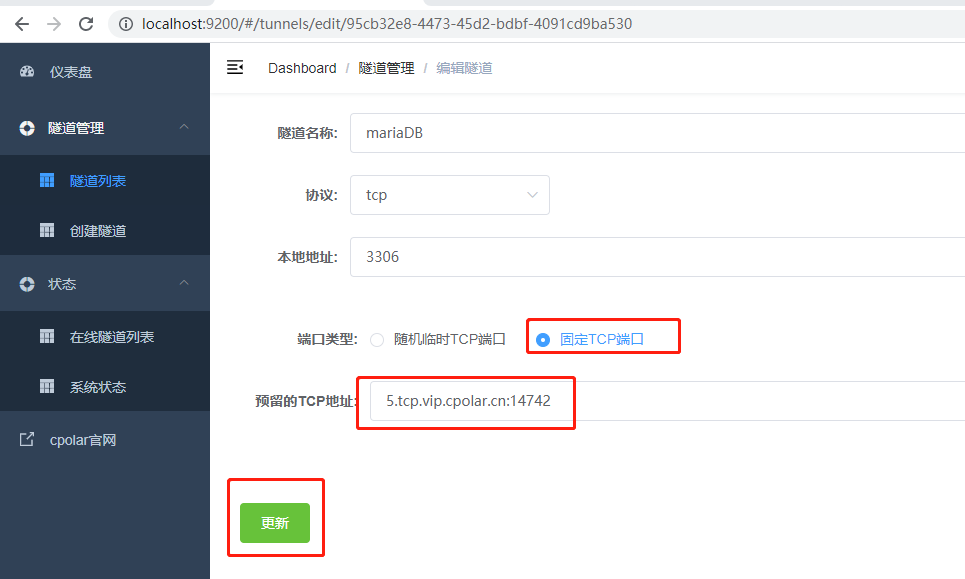
隧道更新成功后,点击左侧仪表盘的状态——在线隧道列表,找到需要编辑的隧道,可以看到公网地址已经更新成为了固定tcp地址。
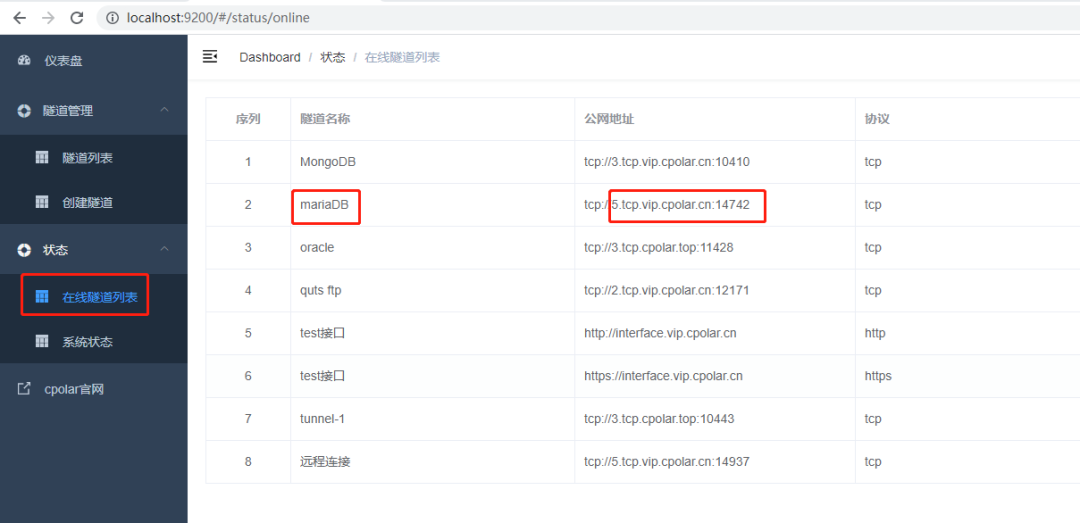
3.3 测试固定地址公网远程访问
测试使用固定TCP端口地址远程mariaDB,我们再次打开navicat,使用固定tcp地址连接
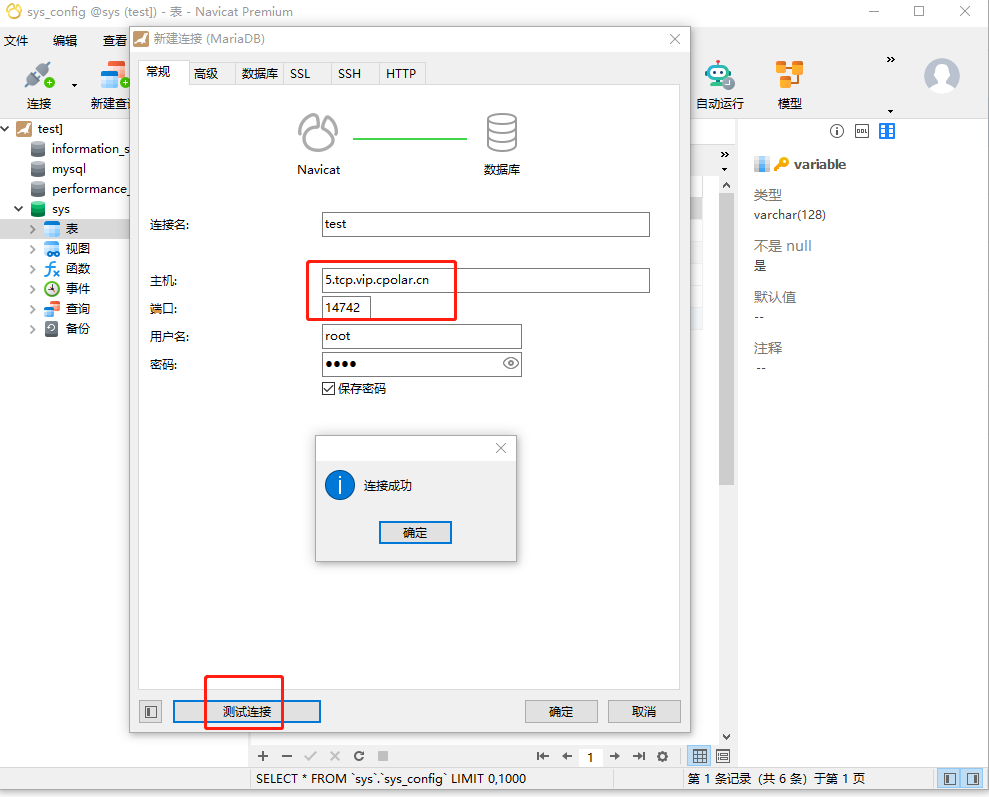
审核编辑:汤梓红
-
WINDOWS
+关注
关注
3文章
3541浏览量
88614 -
数据库
+关注
关注
7文章
3794浏览量
64352 -
端口
+关注
关注
4文章
963浏览量
32051 -
MySQL
+关注
关注
1文章
804浏览量
26526
原文标题:通过内网穿透本地MariaDB数据库,实现在公网环境下使用navicat图形化工具
文章出处:【微信号:magedu-Linux,微信公众号:马哥Linux运维】欢迎添加关注!文章转载请注明出处。
发布评论请先 登录
相关推荐
打破网络边界:P2Link助力实现高效远程访问与内网穿透
内网穿透详解-基于NATAPP&NatAssist测试
如何在NAS网络存储上安装使用My SQL数据库?
搭建自己的IOT平台---内网穿透
Amazon RDS云数据库的优势
MariaDB数据库管理系统如何安装和使用
基于树莓派的开源库存管理系统和MySQL数据库
常用的内网穿透工具原理和使用方法
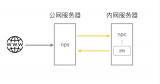
什么是nps?常见内网穿透工具有哪些?
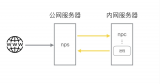




 使用cpolar内网穿透本地MariaDB数据库
使用cpolar内网穿透本地MariaDB数据库
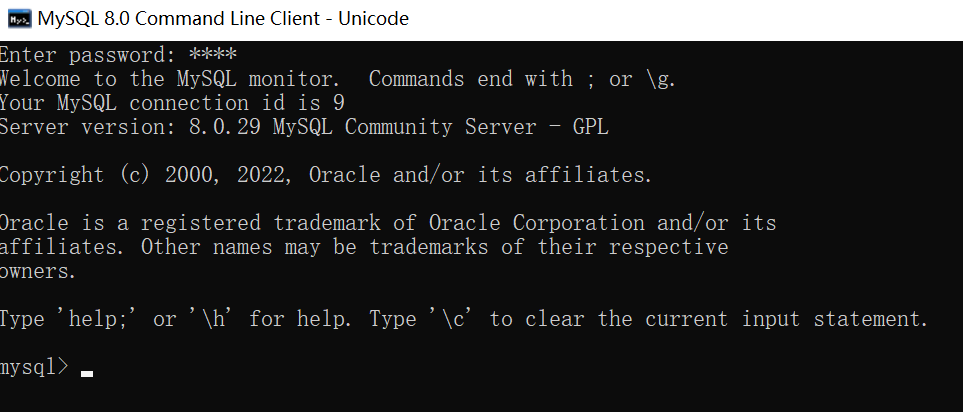
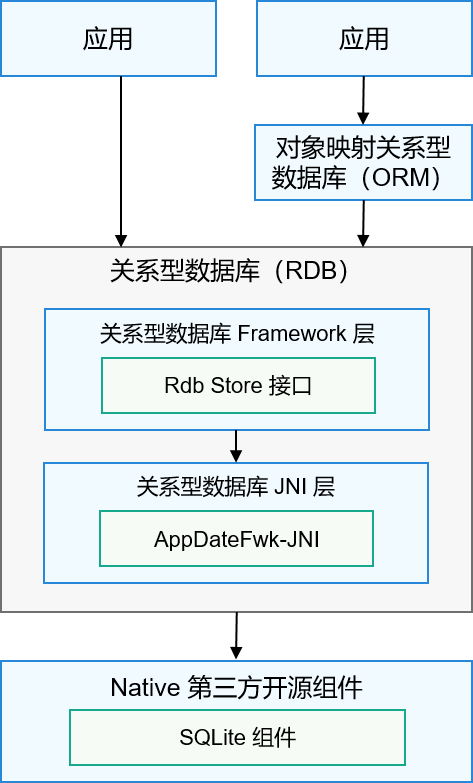
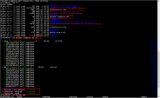











评论